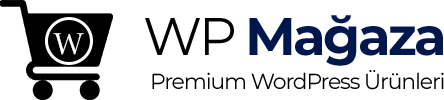No products in the cart.
WordPress, günümüz internet sitelerinin büyük çoğunluğunu kapsamaktadır. Peki WordPress kurulumu nasıl yapılır biliyor musunuz?
İçerikler
WordPress Kurulumu Yapmak İçin Neler Gerekli?
Günümüzde pek çok web geliştiricisi WordPress kullanmaktadır. Peki wordpress kurulumu yapmak için gerekli olanlar neler?
⦁ WordPress dosyası ve XAMPP
⦁ Hosting ve Domain
Hostingi olmayan kişiler WordPress’i local (kendi) bilgisayarları üzerinden yapabilirler. Peki Localhost wordpress kurulumu nasıl yapılır?
LocalHost WordPress Kurulumu Nasıl Yapılır- Resimli Anlatım
LocalHost wordpress kurulumu yapmak için öncelikle bilgisayarımıza PHP kodlarını yorumlayabilmesi için “XAMPP” programını indirmemiz gerekli. Bu program ile PHP kodlarımız sunucu tarafında yorumlanabilir ve WordPress kurulumunu yapabiliriz.
Adım Adım WordPress Kurulumu- LocalHost WordPress Kurulumu Nasıl Yapılır?
Öncelikle arama motoruna “XAMPP indir” yazarak aratıyoruz.
Karşımıza gelen ilk siteye ya da yukarıdaki linke tıklayarak indirme kısmına geçebiliriz.
Kullanacağımız PHP versiyonuna göre programı indirebiliriz.
Programı indirdikten sonra Setup dosyası ile kurulumunu kolayca yapabilirsiniz.
Kurulumu bitirdikten sonra programın yönetim paneli açılacak;
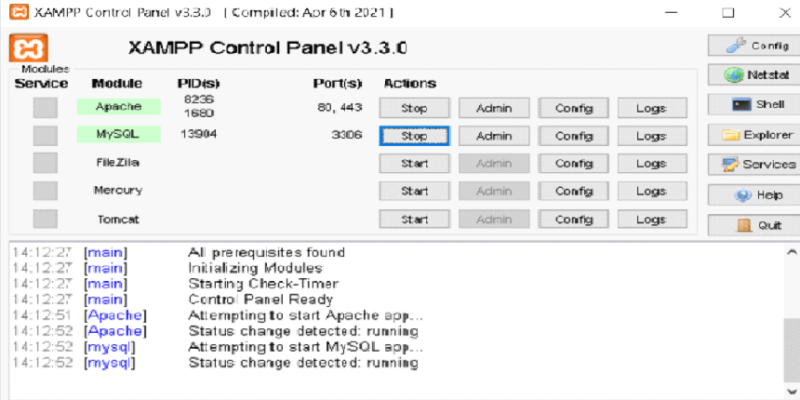
Açılan panelde Apache ve MYSQL butonlarına start diyerek sunucumuzu başlatmamız gerekli. (Görseldeki gibi yeşil bir renge sahipse hata yoktur.)
Start dedikten sonra herhangi bir arama motoru üzerinden localhost yazarak erişim sağlamalıyız.
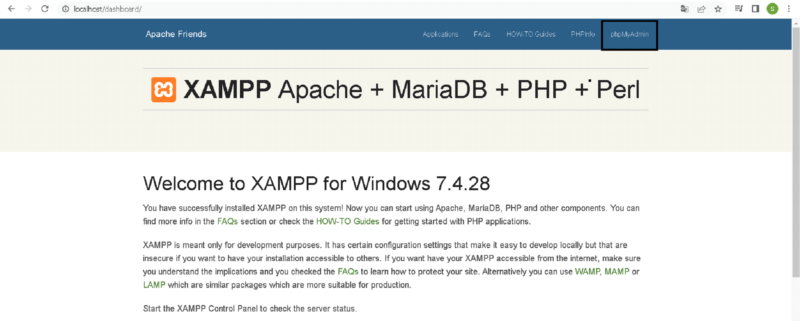
Açılan sayfada “PHPMYADMIN” kısmına tıklayarak MYSQL veri tabanımızı oluşturabiliriz.
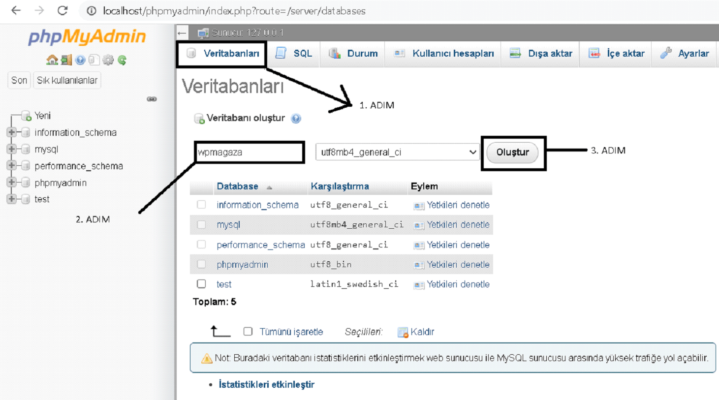
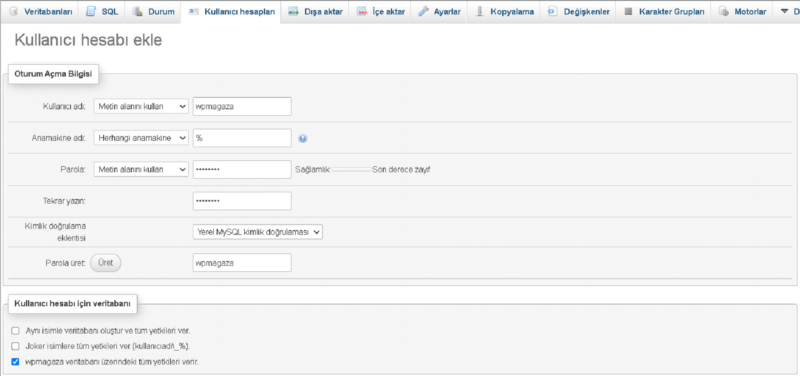
Yukarıdaki alanı kendinize göre doldurduktan sonra aşağıdan “Admin” rolünü tanımlamanız gerekmektedir.
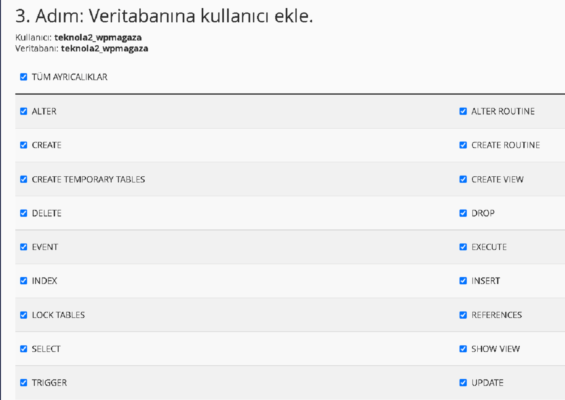
Kullanıcı oluşturma işlemini tamamladıktan sonra Windows’un arama kısmına “HTDOCS” yazarak, XAMPP HTDOCS klasörüne erişebilirsiniz.
Klasörün içerisine indirdiğimiz WordPress dosyasını yükledikten sonra arama motoruna Localhost/wordpresskurulumu şeklinde aratarak wp kurulumuna başlayabilirsiniz.
Kuruluma başladıktan sonra bizi dil seçimi ekranı karşılamaktadır.
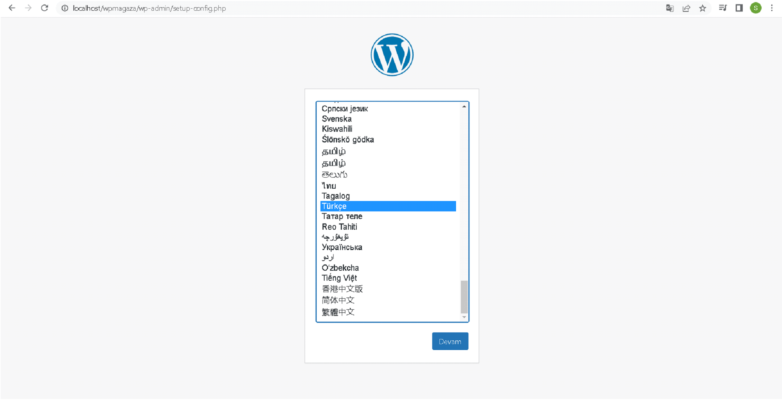
Dil seçimi yaptıktan sonra, veri tabanı ve kullanıcı bilgilerini oluşturma kısmına geçebiliriz.
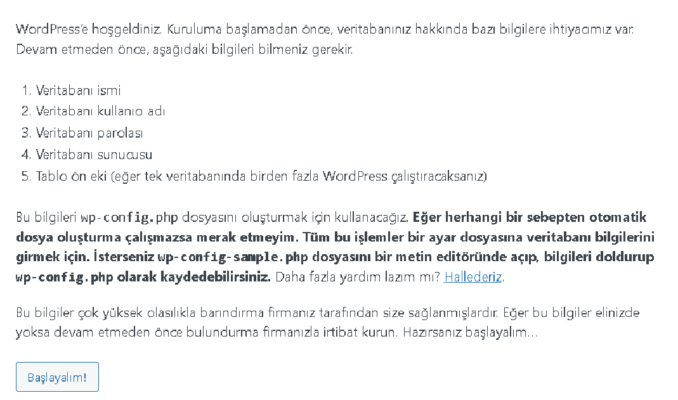
Mysql veritabanı oluştururken girdiğimiz bilgileri girdikten sonra gönder diyoruz ve WordPress kurulumunu tamamlıyoruz.
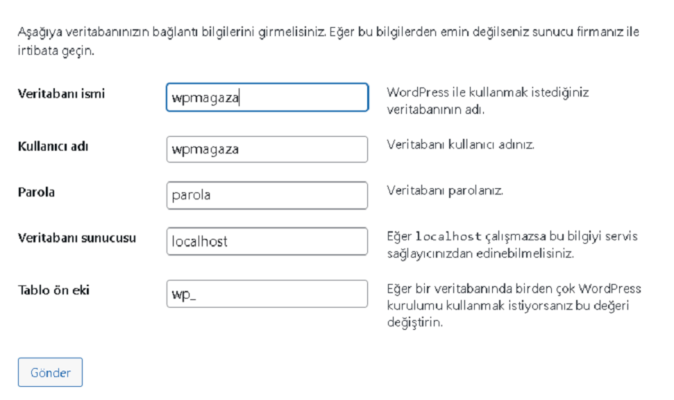
Kurulumu tamamladıktan sonra admin paneline yönlendiren bağlantı ile, WordPress sitemize giriş yapabiliriz.

Cpanel WordPress Kurulumu Nasıl Yapılır?
Cpanele giriş yaptıktan sonra, dosya yöneticisi kısmına girelim ve Public_Html alanına girelim ve dosya yükle kısmına tıkladıktan sonra WordPress dosyamızı ZİP şeklinde yükleyelim.
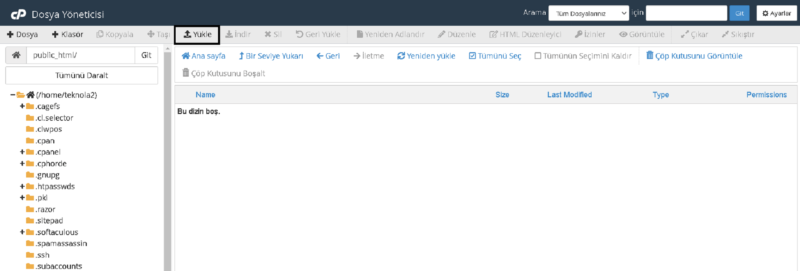
WordPress dosyasını yükledikten sonra Zip dosyasına sağ tıklayarak dışarıya aktarıyoruz.
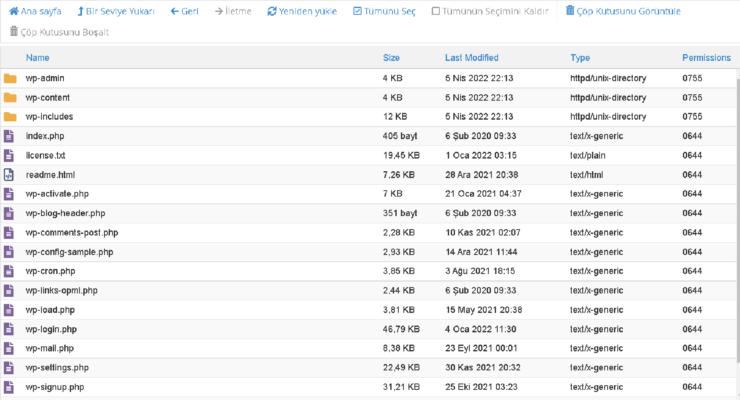
WordPress dosyalarımız artık kullanıma hazır, Mysql veritabanımızı da oluşturduktan sonra Cpanel WordPress kurulumunu tamamlamış olacağız.
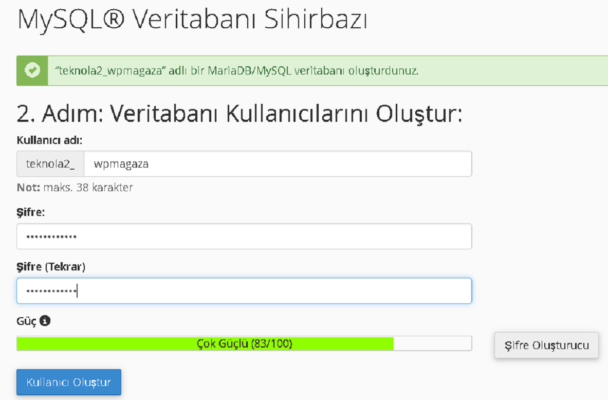
MYSQL veri tabanı adını girdikten sonra bir sonraki adım diyoruz.
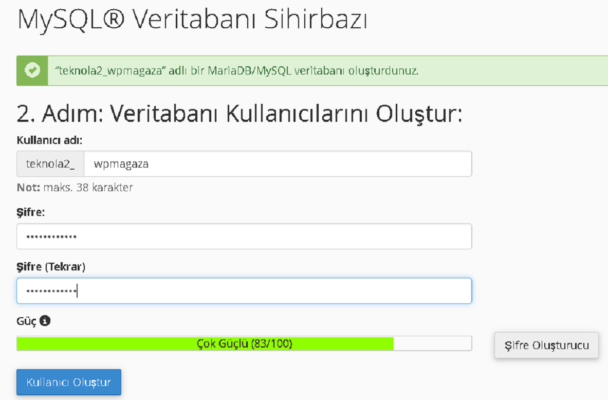
Kullanıcı bilgileri ve veritabanı şifresini girdikten sonra kullanıcı oluştur diyoruz.
Admin rolünü vermek için “tüm ayrıcalıklar” butonuna tıklıyoruz ve Cpanel WordPress kurulumunu tamamlıyoruz.
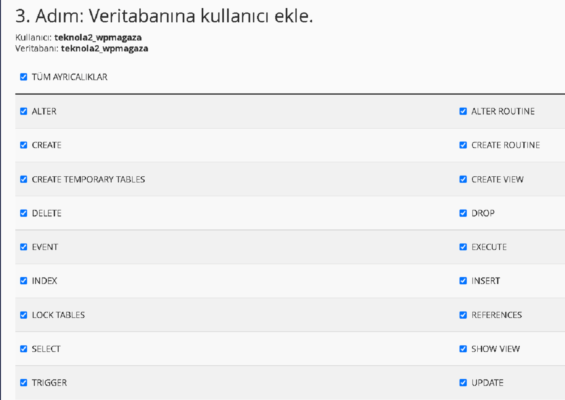
Sitenin admin panel bilgilerini belirlemek için kurulumu yaptığımız site adresine gidiyoruz ve bilgileri doğru bir şekilde giriyoruz.

Admin panel bilgilerini belirledikten sonra Cpanel WordPress kurulumunu bitirebiliriz.
WordPress Kurulumu Web Sitenizde Kritik Bir Hata Oluştu Çözümü
WordPress kurulumu web sitenizde kritik bir hata oluştu çözümü nedir?
WordPress kurulumlarında genellikle hata ile karşılaşılmaz ama kullanılan tema ve veritabanı nedeniyle WordPress kurulumu yaparken kritik hata oluştu hatası ile karşılaşabiliriz.
Bu sorunu çözmenin en basit yolu çalışan eklentileri ve PHP versiyonunu değiştirerek hatayı giderebiliriz.
Yanı sıra WordPress’de bulunan WP-Config.php dosyasında bulunan;
define( ‘WP_DEBUG’, false ); False kısmını True yaparak WordPresste bulunan hataları bulabilir ve giderebilirsiniz.
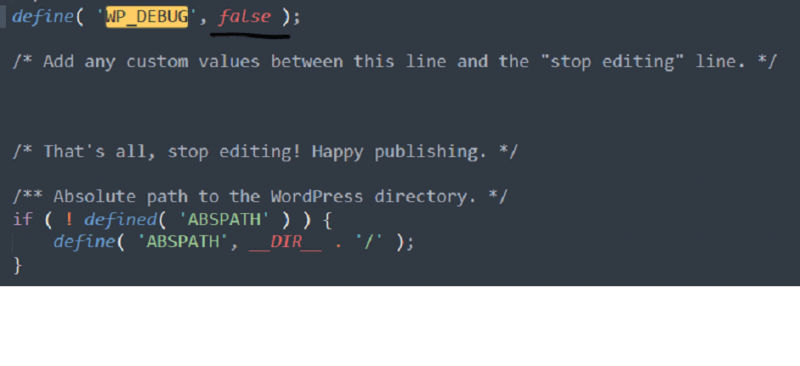
WordPress Nedir – Neden WordPress Kullanmalısınız?
WordPress kod yazmayı bilmeyen, istemeyen kişilerin kullandığı bir CMS (İçerik yönetim sistemidir.) WordPress ile sitelerinizi kolayca düzenleyebilir, geliştirebilir ve yayınlayabilirsiniz. Peki neden WordPress kullanmalısınız?
İçerik yönetim sistemi
WordPress, bir blog aracı olarak başlayan popüler bir içerik yönetim sistemidir. Günümüzde, kişisel bloglar ve büyük işletme siteleri dahil olmak üzere çeşitli amaçlar için kullanılmaktadır. Hem büyük hem de küçük işletmeler, satışları artırmak, otorite kurmak ve vizyonlarını dünyayla paylaşmak için WordPress kullanmaktadır.
Kod Yazmadan Site Tasarlayın
WordPress içerisinde bulunan Elementor gibi eklentiler ile istediğiniz siteyi, sayfayı kolayca tasarlayabilir ve yayınlayabilirsiniz.
Sürükle bırak özellikleri ve hazır şablonları ile eforsuz bir şekilde web sitenizi geliştirebilirsiniz.
Açık kaynaklı yazılım
Açık kaynaklı yazılım kullanmanın en büyük avantajlarından biri, onu ihtiyaçlarınıza göre kolayca özelleştirebilmenizdir. WordPress, bugün web’deki web sitelerinin %30’undan fazlasına alt yapı sağlayan popüler bir CMS’dir.
Güzel Görünüm
Blog yazılarınız için WordPress harika bir çözüm olacaktır. Farklı temalar ve eklentiler ile hayalinizdeki blog sitenizi hazırlayabilir ve geliştirebilirsiniz.
Özelleştirmesi kolay
Sitenizin temasını ya da bir özelliğini beğenmediniz mi? WordPress ile tek tıkla temanızı değiştirebilir ya da özelleştirebilirsiniz.